Excel滚动条不见了怎么办, 在我们的日常学习和工作中,经常需要用到Excel表格。如果有大量的表格数据,我们需要拖动滚动条来查看内容。但是最近一个用户打开一个Excel表格,发现滚动条不见了。
这是怎么回事?这是Excel表格设置的问题。我们只需要设置显示滚动条。我们来看看具体的操作方法。
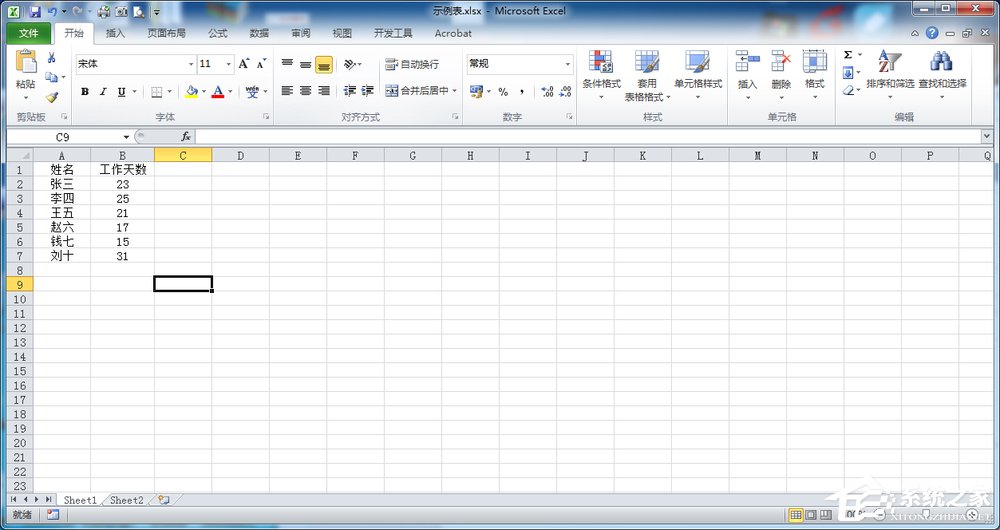
Excel滚动条缺失的解决方案:
1、打开Excel文件,依次打开菜单文件-选项,进入Excel选项设置界面;
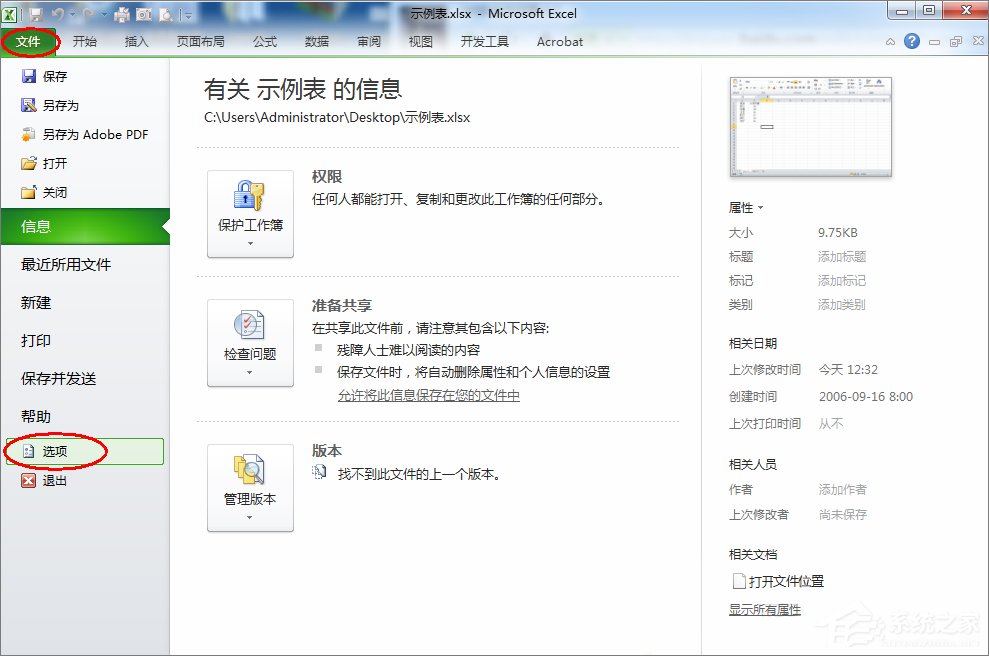
2.选择高级选项,在右侧窗口中找到该工作簿的显示选项(或按快捷键Alt B),勾选显示水平滚动条和垂直滚动条前的多个框,然后确认退出设置界面。
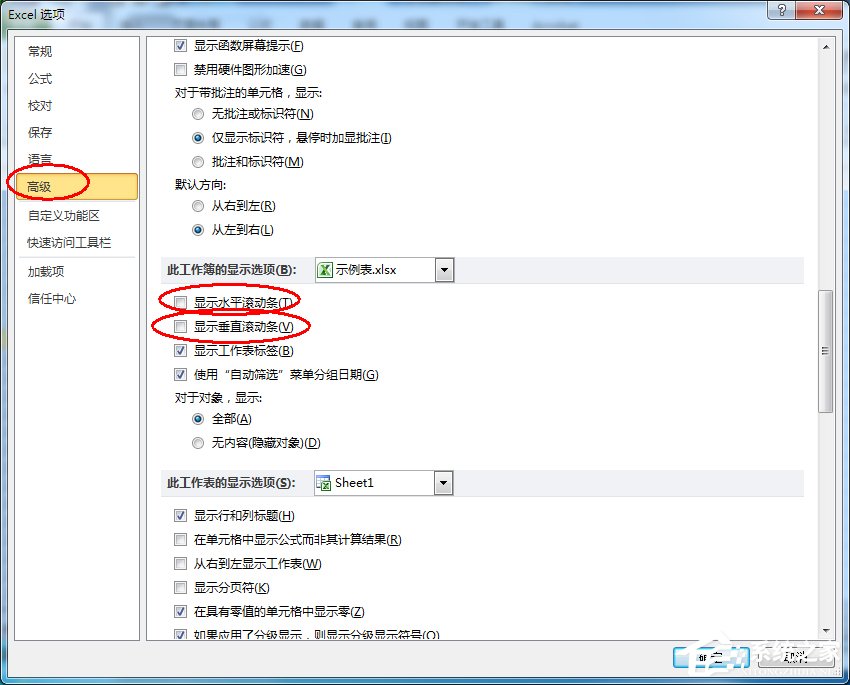
3.设置Excel选项后,检查工作表。正常情况下,工作表中会显示一个滚动条。
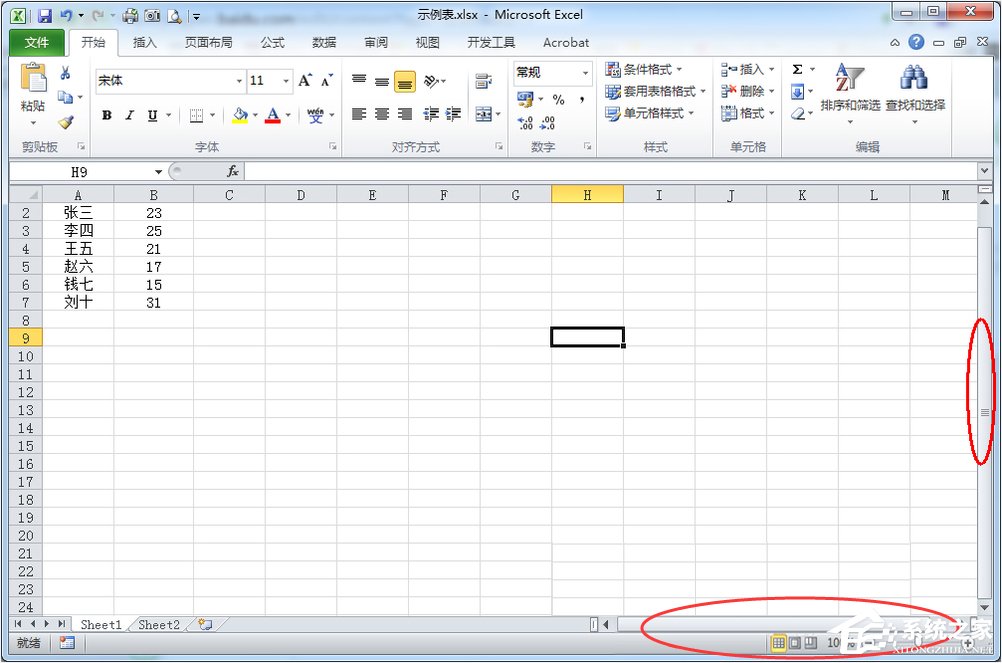
4.如果设置上述Excel选项后,工作表中仍未显示滚动条,请选择菜单查看并检查工作簿是否受保护。
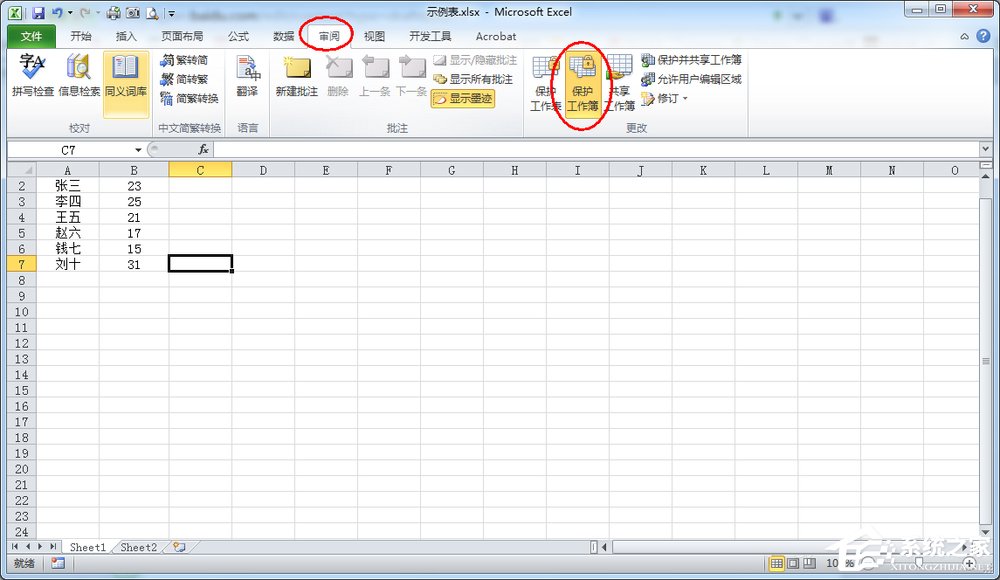
5.单击“保护工作簿”,在弹出的对话框中输入密码,然后确认取消工作簿保护。
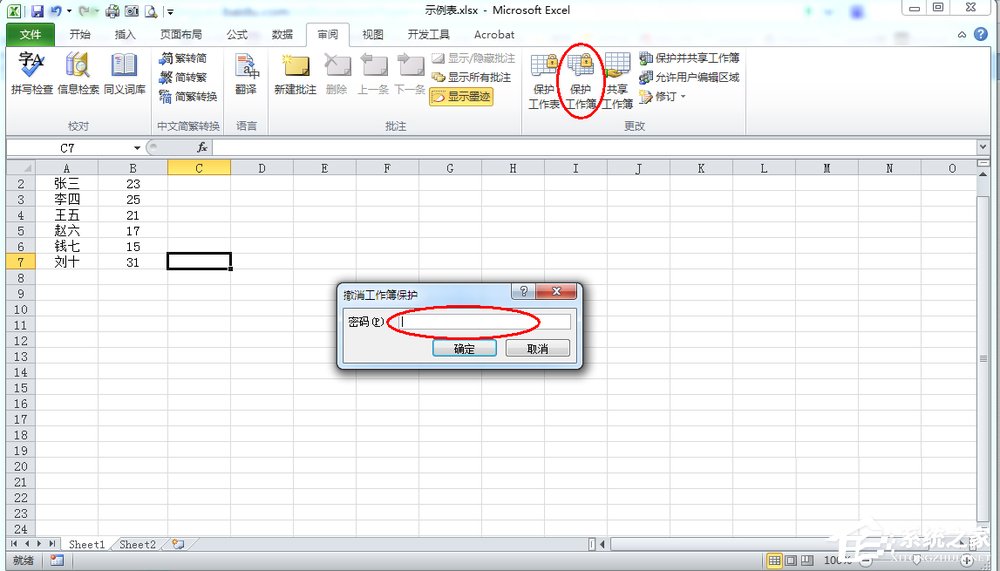
如果遇到Excel滚动条消失的情况,只需要按照上面的教程进行设置就可以显示了。
Excel滚动条不见了怎么办,以上就是本文为您收集整理的Excel滚动条不见了怎么办最新内容,希望能帮到您!更多相关内容欢迎关注。
未经允许不得转载:探秘猎奇网 » Excel滚动条不见了怎么办(excel里滚动的条不见了怎么处理)

 探秘猎奇网
探秘猎奇网 Word软件怎么制作名片(word怎么制作名片)
Word软件怎么制作名片(word怎么制作名片) 血压高怎么才能尽快降下来?这几种办法有效降下来
血压高怎么才能尽快降下来?这几种办法有效降下来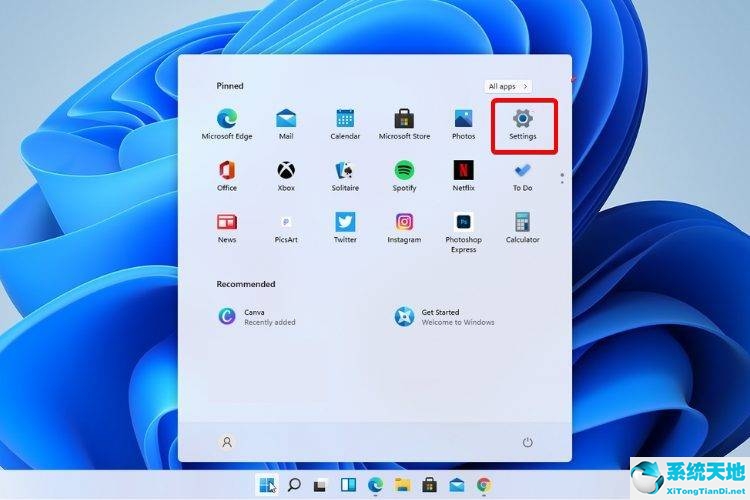 windows11文件夹卡顿(win10打开文件管理器很慢)
windows11文件夹卡顿(win10打开文件管理器很慢) WPS怎么设置表格的不规则单元格求和(wps如何给不规则单元格排序)
WPS怎么设置表格的不规则单元格求和(wps如何给不规则单元格排序) win10 设备中缺少重要的安全和质量修复(windows提示设备中缺少重要的安全和质量修复)
win10 设备中缺少重要的安全和质量修复(windows提示设备中缺少重要的安全和质量修复) 如何使用PPT进行截图(如何在ppt截图)
如何使用PPT进行截图(如何在ppt截图) PPT如何对音频文件进行编辑(如何编辑PPT中的音频文件)
PPT如何对音频文件进行编辑(如何编辑PPT中的音频文件) 更新win11机械硬盘不见了(win11升级后东西还在吗)
更新win11机械硬盘不见了(win11升级后东西还在吗)



























